win1020h2桌面软件图标不见了如何找回 Win10 20H2桌面软件图标消失怎么办
更新时间:2024-08-30 14:12:00作者:xiaoliu
Win10 20H2桌面软件图标不见了,让人感到困扰和焦虑,当我们习惯了某个软件的快捷方式在桌面上方便地启动时,突然发现它不见了,可能会让我们感到手足无措。不用担心有一些简单的方法可以帮助我们找回丢失的桌面软件图标。在本文中我们将探讨一些常见的原因和解决方法,帮助您重新找回消失的桌面软件图标。
情况一:桌面上面的部分图标不见了
如桌面上面的 网络、此电脑等图标不见了。
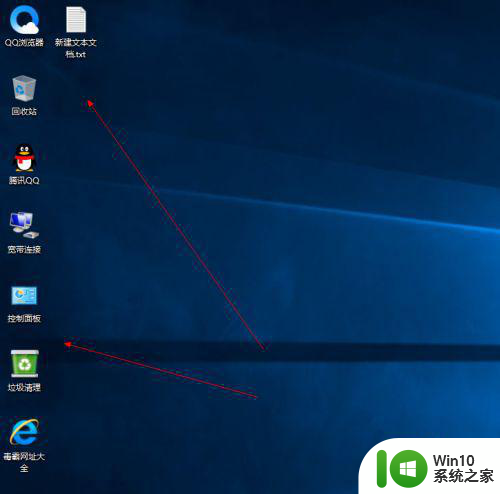
2、点击开始菜单中的设置图标,在打开的设置页面中点击个性化选项。

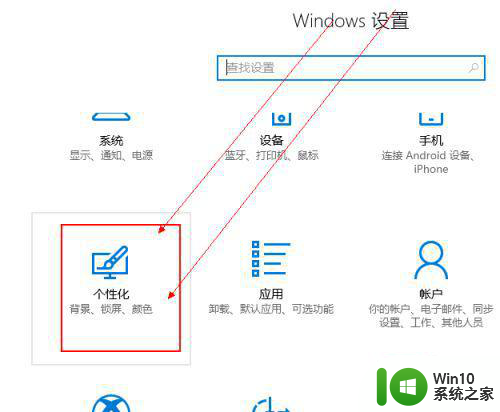
3、然后点击左侧的 主题 选项,在打开的页面中往下拉,找到 桌面图标设置 选项。
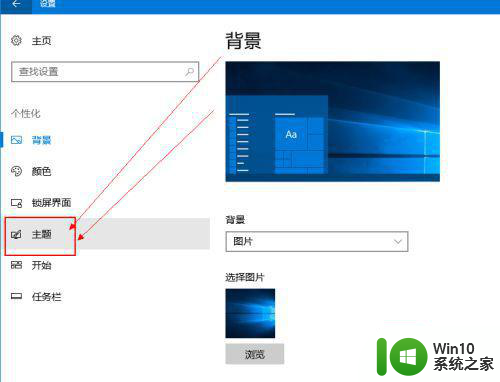
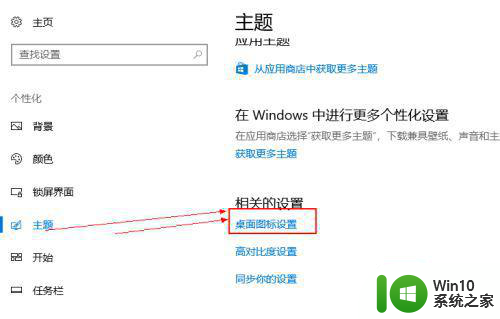
4、然后找到 计算机 、网络 选项,将他前面框中的勾勾上,点击 确定,这样就可以了。
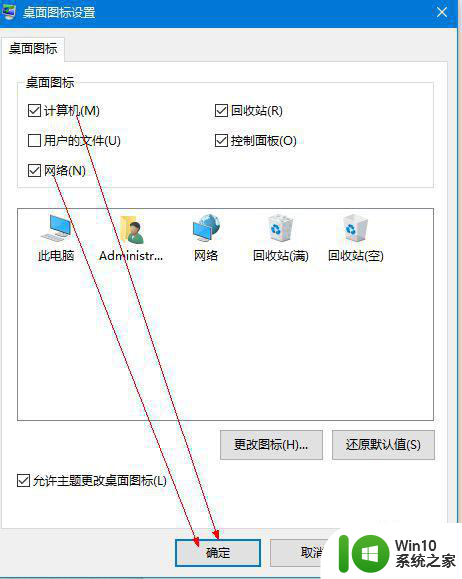
情况二:
桌面上面的全部图标都不见了,这肯能是不小心导致的,也肯能是病毒导致的,若是病毒导致的,则使用杀毒软件来查杀电脑中的病毒,一般就可以解决了。若是不小心操作导致的。

则在桌面上面空白的地方鼠标右键,在出现的菜单中将鼠标放在 查看 上面,选择 显示桌面图标 ,就可以了。
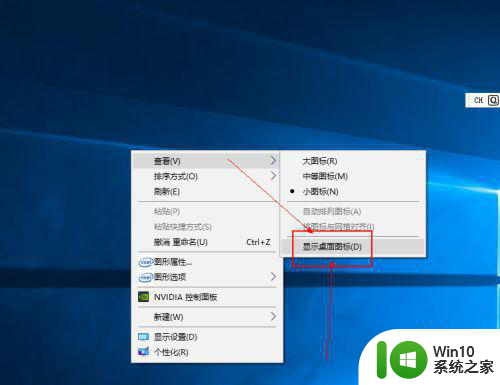
以上就是win1020h2桌面软件图标不见了如何找回的全部内容,有需要的用户就可以根据小编的步骤进行操作了,希望能够对大家有所帮助。
win1020h2桌面软件图标不见了如何找回 Win10 20H2桌面软件图标消失怎么办相关教程
- win10桌面图标设置方法 win10桌面图标消失了如何找回
- win10 3dmax软件创建不了桌面图标怎么办 win10 3dmax软件无法在桌面创建图标解决方法
- 桌面移除的应用怎么恢复 Windows10桌面软件图标丢失了怎么恢复
- win1020h2控制面板消失如何找回 Win10 20H2控制面板找不到怎么办
- win10桌面图标不见了的解决方法 w10桌面图标没了如何恢复
- win10蓝牙图标不见了如何找回 win10蓝牙图标消失怎么办
- win10我电脑桌面图标不见了 win10电脑桌面上的图标突然消失怎么办
- win10桌面图标不显示的修复方法 win10桌面图标消失如何解决
- win10桌面图标消失怎么恢复 如何显示win10桌面图标
- win10桌面图标全部不见了怎么办 win10桌面图标全部不见了如何解决
- windows10系统桌面图标不见了如何解决 windows10电脑桌面上的图标不见了怎么办
- win10wifi图标消失了如何恢复 win10 wifi图标不见了怎么找回
- 蜘蛛侠:暗影之网win10无法运行解决方法 蜘蛛侠暗影之网win10闪退解决方法
- win10玩只狼:影逝二度游戏卡顿什么原因 win10玩只狼:影逝二度游戏卡顿的处理方法 win10只狼影逝二度游戏卡顿解决方法
- 《极品飞车13:变速》win10无法启动解决方法 极品飞车13变速win10闪退解决方法
- win10桌面图标设置没有权限访问如何处理 Win10桌面图标权限访问被拒绝怎么办
win10系统教程推荐
- 1 蜘蛛侠:暗影之网win10无法运行解决方法 蜘蛛侠暗影之网win10闪退解决方法
- 2 win10桌面图标设置没有权限访问如何处理 Win10桌面图标权限访问被拒绝怎么办
- 3 win10关闭个人信息收集的最佳方法 如何在win10中关闭个人信息收集
- 4 英雄联盟win10无法初始化图像设备怎么办 英雄联盟win10启动黑屏怎么解决
- 5 win10需要来自system权限才能删除解决方法 Win10删除文件需要管理员权限解决方法
- 6 win10电脑查看激活密码的快捷方法 win10电脑激活密码查看方法
- 7 win10平板模式怎么切换电脑模式快捷键 win10平板模式如何切换至电脑模式
- 8 win10 usb无法识别鼠标无法操作如何修复 Win10 USB接口无法识别鼠标怎么办
- 9 笔记本电脑win10更新后开机黑屏很久才有画面如何修复 win10更新后笔记本电脑开机黑屏怎么办
- 10 电脑w10设备管理器里没有蓝牙怎么办 电脑w10蓝牙设备管理器找不到
win10系统推荐
- 1 番茄家园ghost win10 32位官方最新版下载v2023.12
- 2 萝卜家园ghost win10 32位安装稳定版下载v2023.12
- 3 电脑公司ghost win10 64位专业免激活版v2023.12
- 4 番茄家园ghost win10 32位旗舰破解版v2023.12
- 5 索尼笔记本ghost win10 64位原版正式版v2023.12
- 6 系统之家ghost win10 64位u盘家庭版v2023.12
- 7 电脑公司ghost win10 64位官方破解版v2023.12
- 8 系统之家windows10 64位原版安装版v2023.12
- 9 深度技术ghost win10 64位极速稳定版v2023.12
- 10 雨林木风ghost win10 64位专业旗舰版v2023.12